Как выключить компьютер с телефона

Как выключить компьютер с телефона
Вы когда-нибудь подключали USB-накопитель к компьютеру, а потом обнаруживали, что он заражён вирусом? Я сталкивался с такой ситуацией много раз. Если подключить USB-накопитель к заражённому компьютеру, вирус мгновенно переносится на него, заражая все важные документы на нём. В зависимости от природы вируса, важные данные могут быть потеряны и никогда не восстановлены. Но есть решение, которое защитит ваш USB-накопитель от вирусного заражения при подключении к уже заражённому компьютеру.
Если вы переведете свой USB-накопитель в режим, недоступный для записи, то на него нельзя будет записать никакие данные. Это значит, что если зараженный вирусом компьютер захочет передать какой-либо вирус на накопитель, он не сможет этого сделать, поскольку USB-накопитель защищен от записи.
Переключатель защиты от записи
Некоторые USB-накопители оснащены переключателем защиты от записи, с помощью которого можно защитить USB-накопитель от записи или сделать его устройством только для чтения. Если на USB-накопителе отсутствует функция защиты от записи, можно воспользоваться утилитой USB Write Protector .

Винт с накатанной головкой
Thumbscrew — это бесплатное приложение, позволяющее защитить от записи ваш USB-накопитель, чтобы вирусы, вредоносные программы, трояны или любые другие виды заразы с главного компьютера не смогли ничего записать на ваш USB-накопитель.
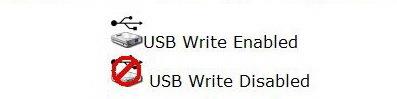
Теперь щёлкните правой кнопкой мыши по значку системной программы и выберите «Сделать USB-накопитель только для чтения» . Это сделает USB-накопитель защищённым от записи, что полностью обезопасит его от проникновения вирусов на ваш накопитель.
USB-защита от записи
USB Write Protector — ещё одна бесплатная утилита, позволяющая защитить от записи USB-флешки/флешки, подобно упомянутому выше Thumbscrew. Это очень маленькая утилита, которую можно всегда носить с собой в портативном накопителе.
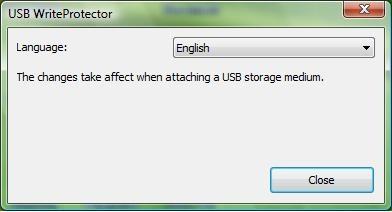
Благодаря этим приложениям ваш флеш-накопитель будет защищен в этой общей системе, но вам все равно рекомендуется использовать качественное антивирусное программное обеспечение и регулярно его обновлять.
Примечание редактора: сейчас я использую антивирус AVG, а мои читатели предпочитают NOD32. Оба антивируса отличные. Так что вы можете использовать любой из них.
Как выключить компьютер с телефона
Центр обновления Windows работает в основном с реестром и различными файлами DLL, OCX и AX. В случае повреждения этих файлов большинство функций
В последнее время новые пакеты системной защиты появляются как грибы после дождя, и каждый из них приносит с собой очередное решение для обнаружения вирусов и спама, и если вам повезет,
Узнайте, как включить Bluetooth в Windows 10/11. Для корректной работы Bluetooth-устройств Bluetooth должен быть включён. Не волнуйтесь, это просто!
Ранее мы рассмотрели NitroPDF, удобную программу для чтения PDF-файлов, которая также позволяет пользователю конвертировать документы в PDF-файлы с такими функциями, как объединение и разделение PDF-файлов.
Вы когда-нибудь получали документ или текстовый файл, содержащий лишние символы? Текст содержит множество звёздочек, дефисов, пустых пробелов и т. д.?
Так много людей спрашивали о маленьком прямоугольном значке Google рядом с кнопкой «Пуск» Windows 7 на моей панели задач, что я наконец решил опубликовать это.
uTorrent — безусловно, самый популярный клиент для скачивания торрентов на ПК. Хотя у меня он работает безупречно в Windows 7, у некоторых пользователей возникают проблемы.
Каждому человеку необходимо делать частые перерывы во время работы за компьютером. Если не делать перерывов, велика вероятность, что ваши глаза начнут вылезать из орбит (ладно, не вылезать из орбит).
Возможно, вы, как обычный пользователь, привыкли к нескольким приложениям. Большинство популярных бесплатных инструментов требуют утомительной установки.







